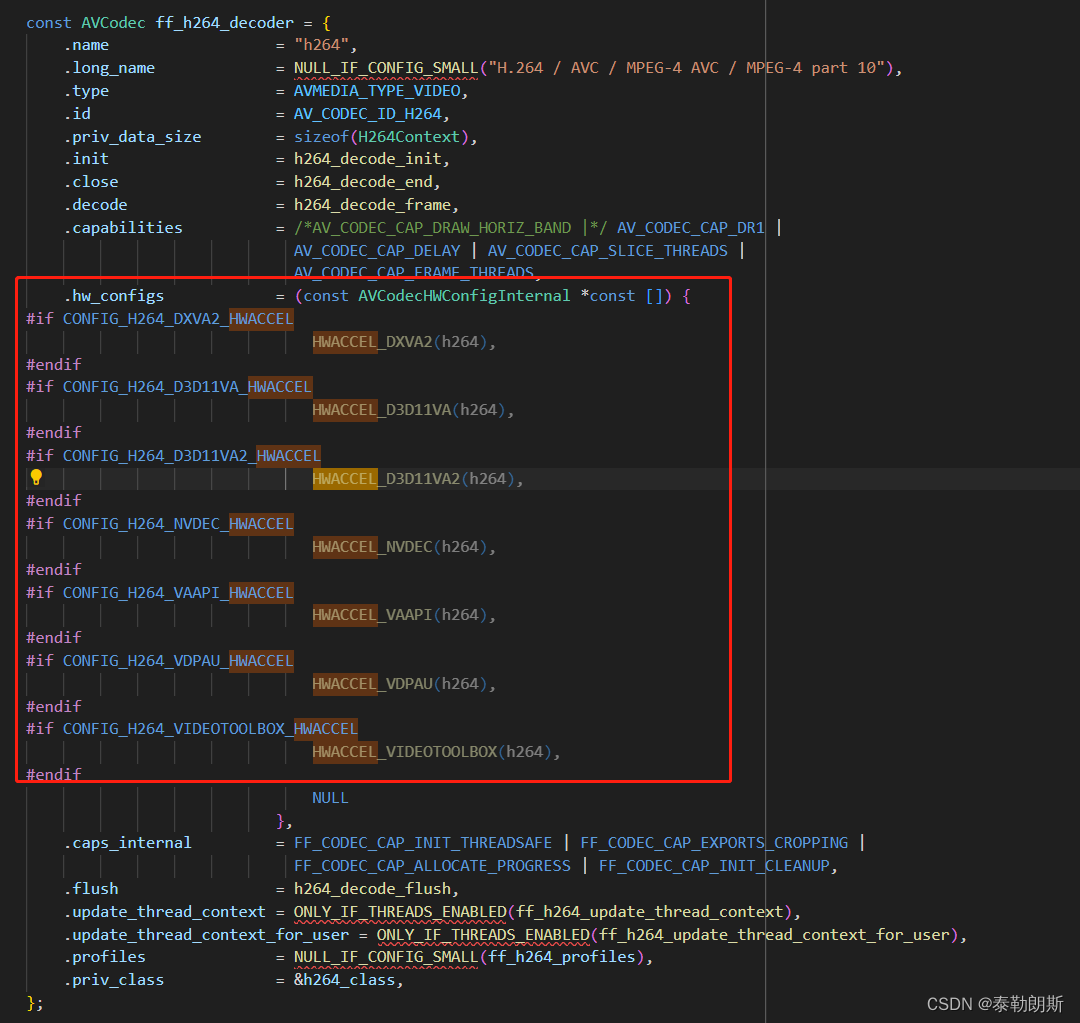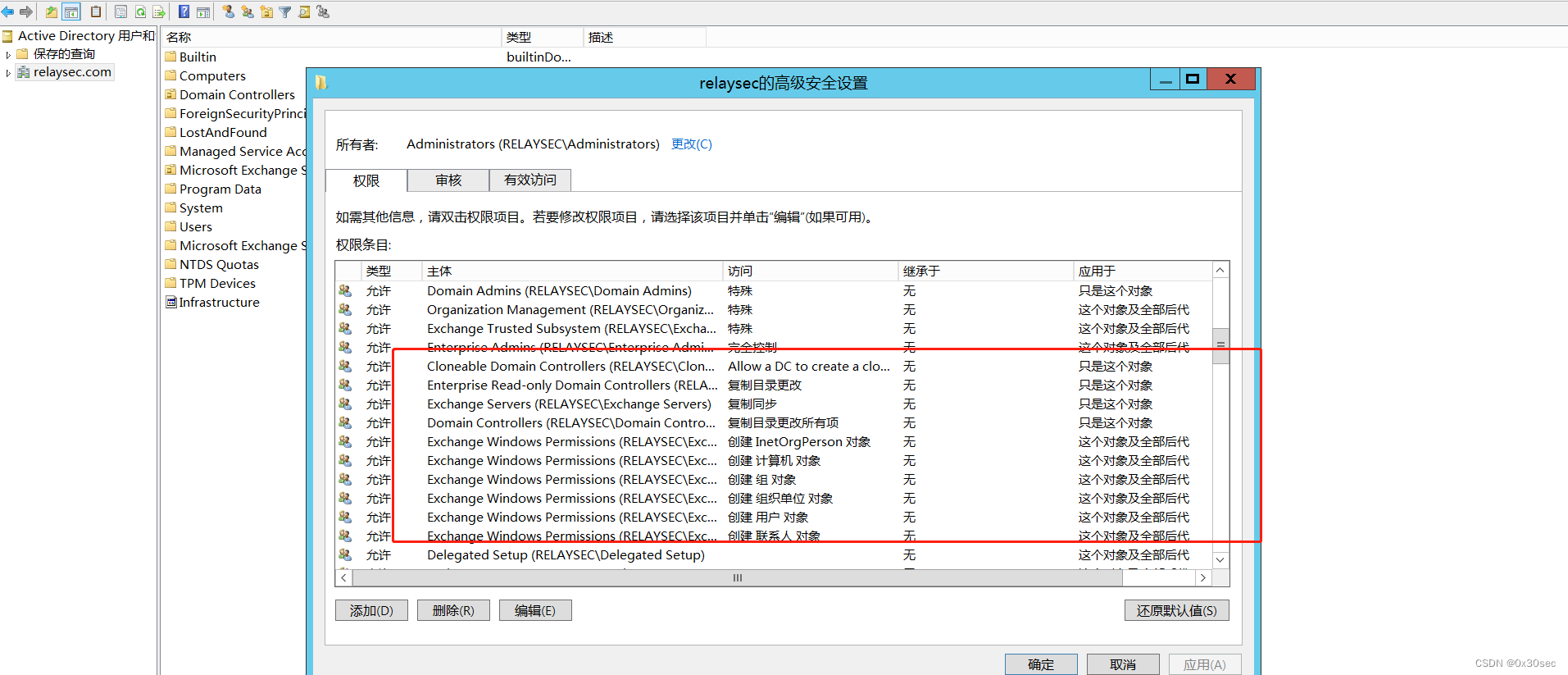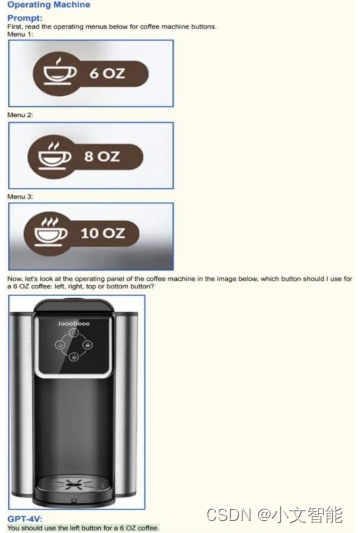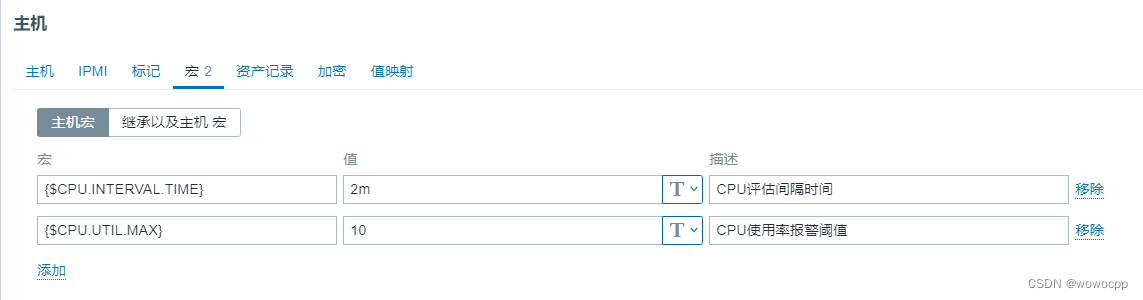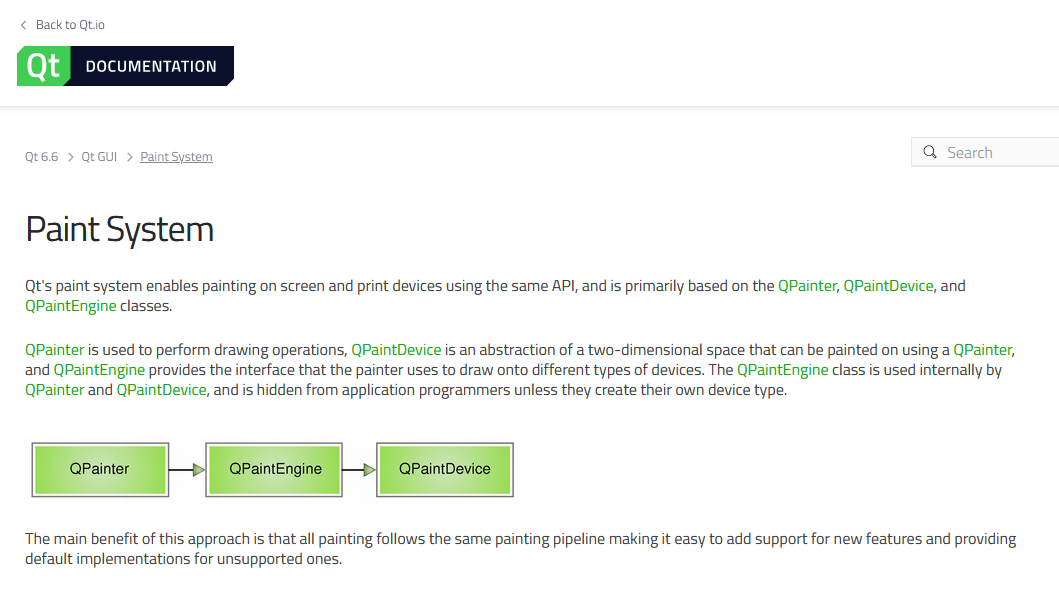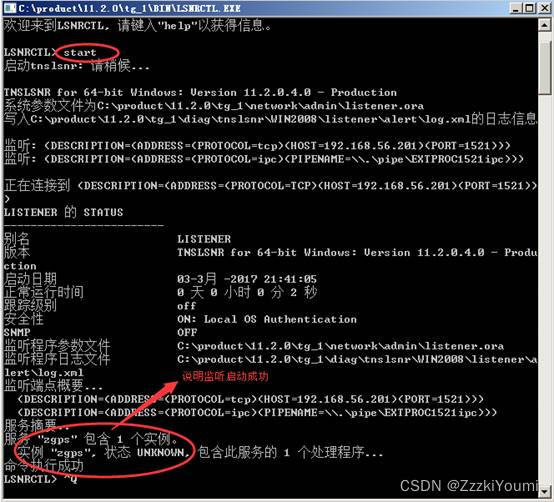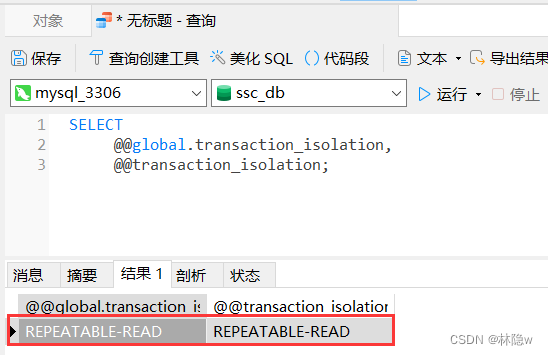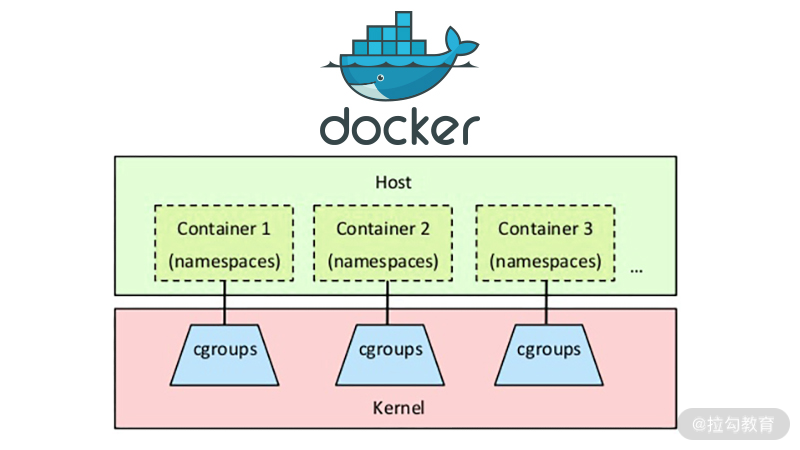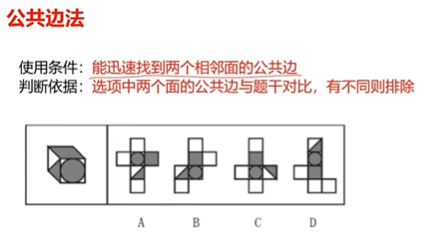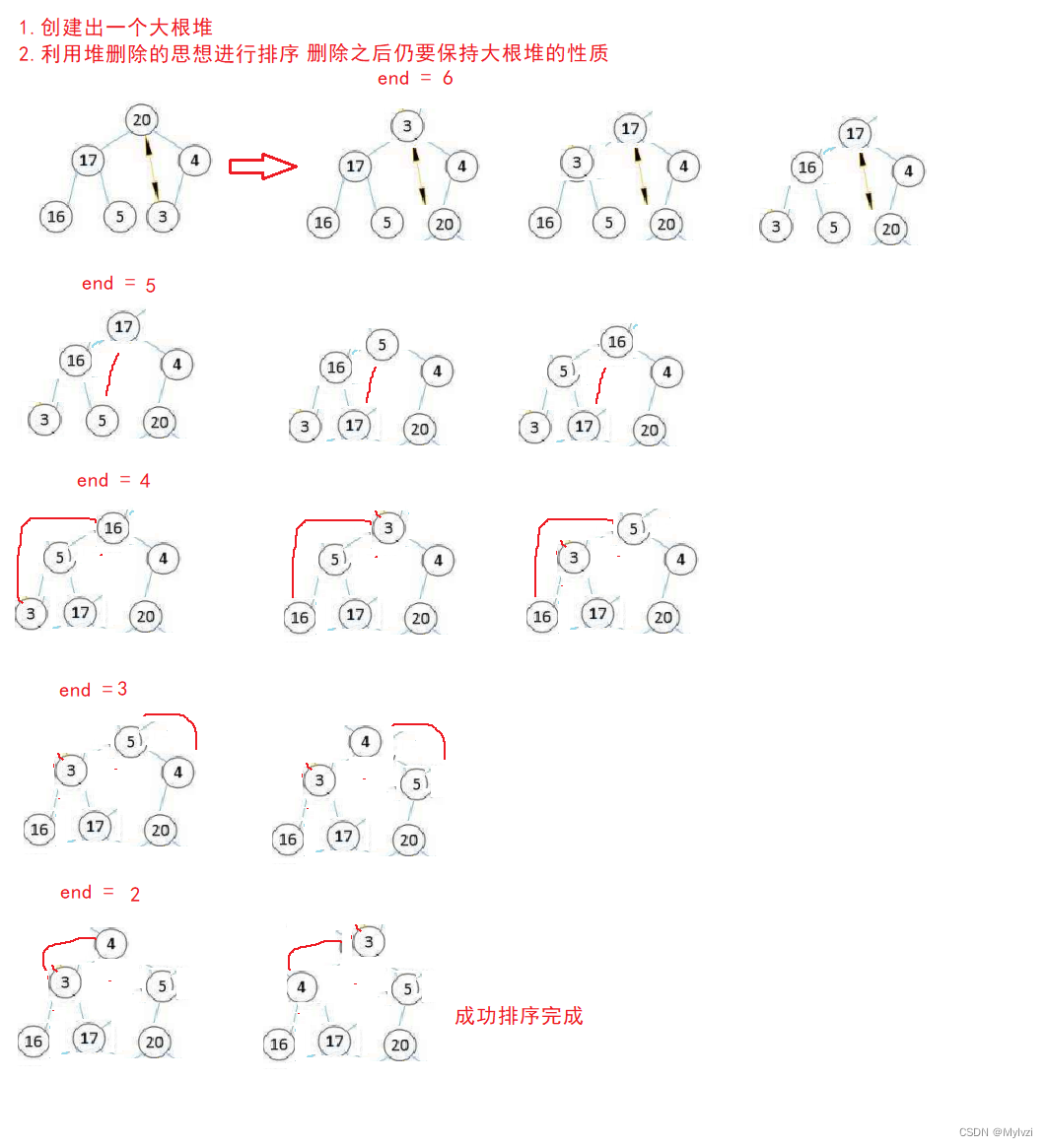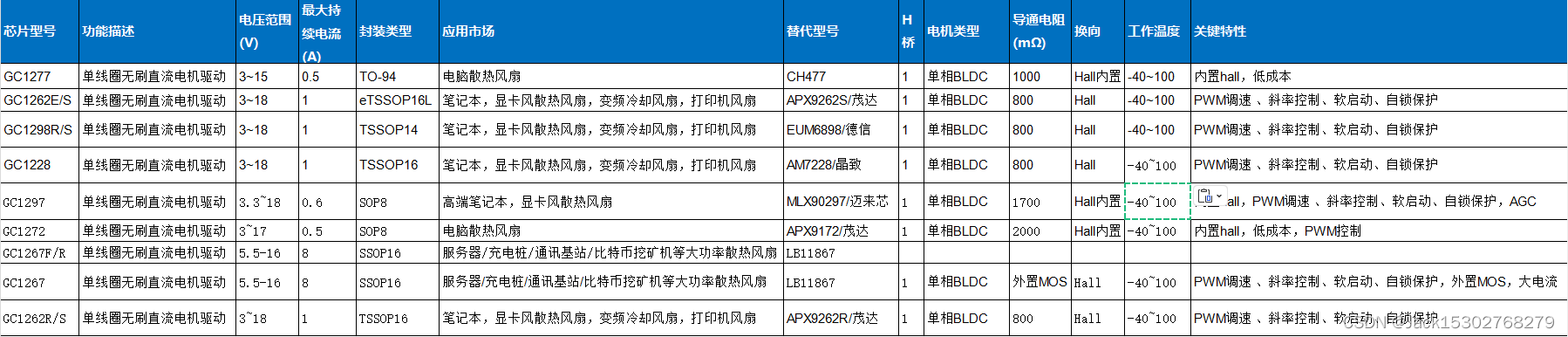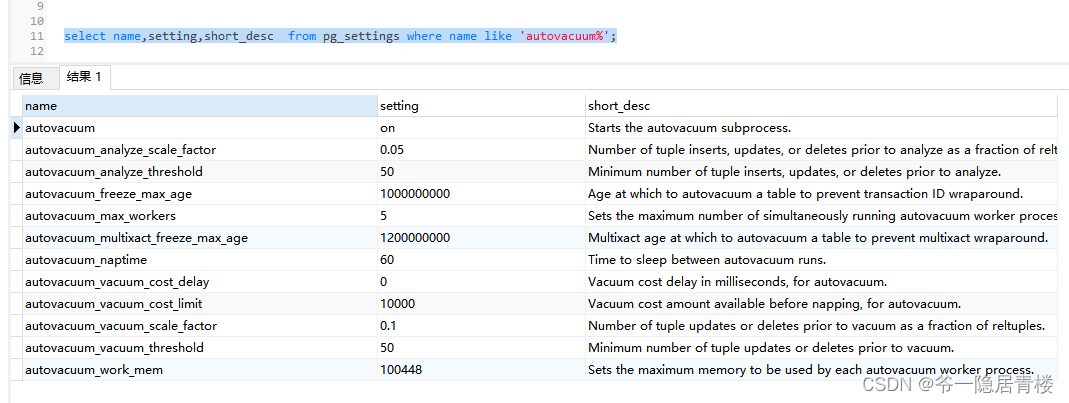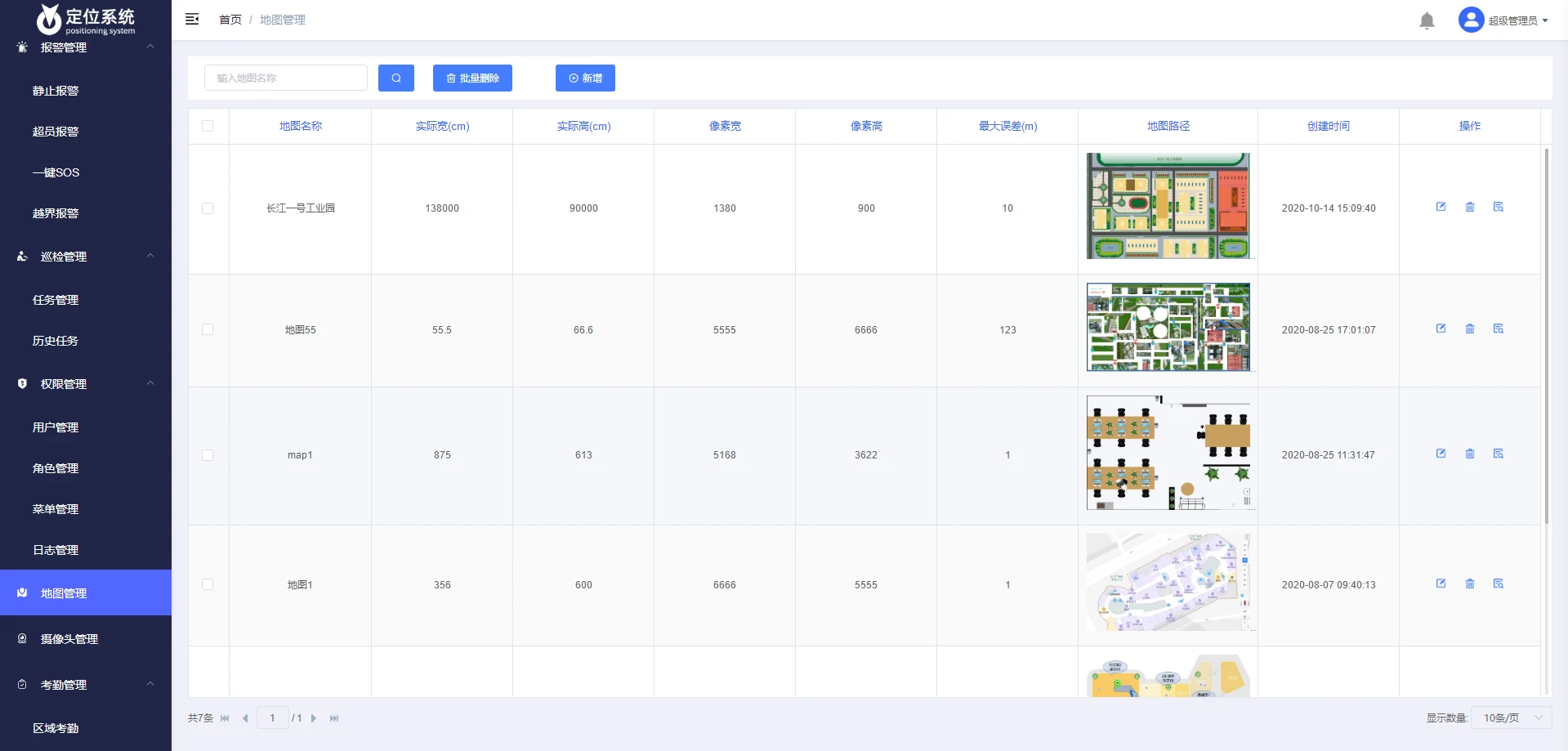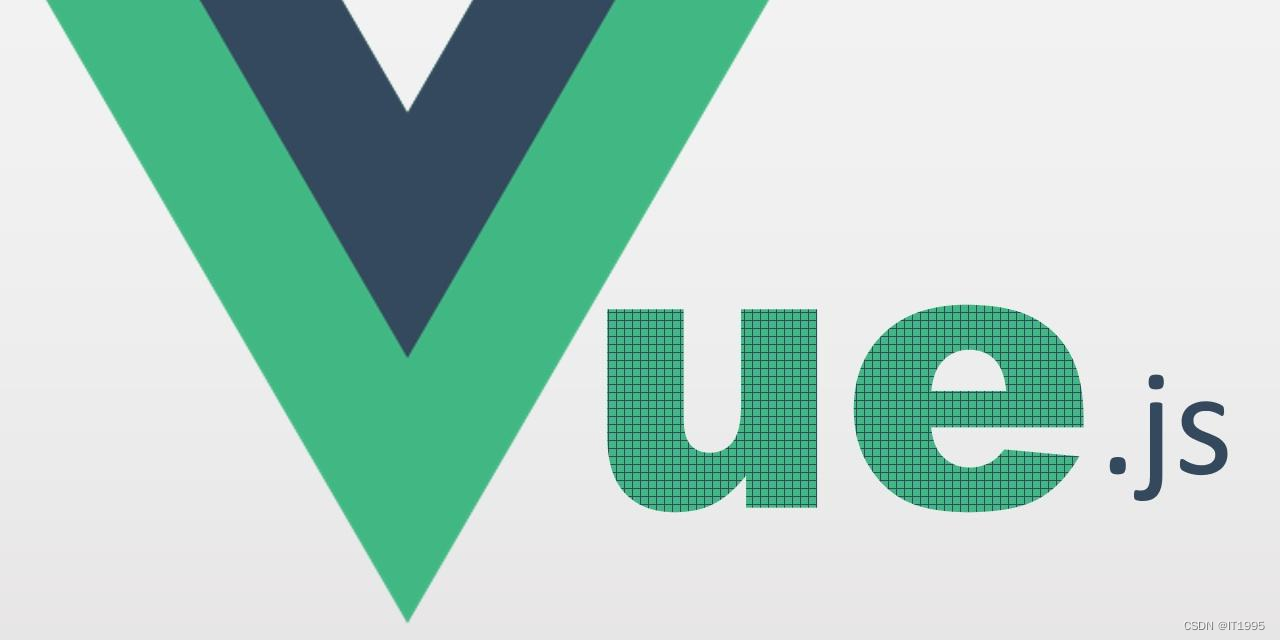> 作者简介:დ旧言~,目前大二,现在学习Java,c,c++,Python等
> 座右铭:松树千年终是朽,槿花一日自为荣。> 目标:熟练掌握gdb的使用
> 毒鸡汤:这个世界上没有不带伤的人,真正能治愈自己的,只有自己。
> 望小伙伴们点赞👍收藏✨加关注哟💕💕

🌟前言
学习Linux已经有一段时间了,我们基本上可以编写程序,有时候可能会出现报错的情况,我们学习C语言的使用我们可以用VS来调试,可以解决编译出错问题,那Linux是否有调试功能呢,当然有了,gdb就是一个很好的调试器,那咱们就学习一下gdb咯🤭🤭。
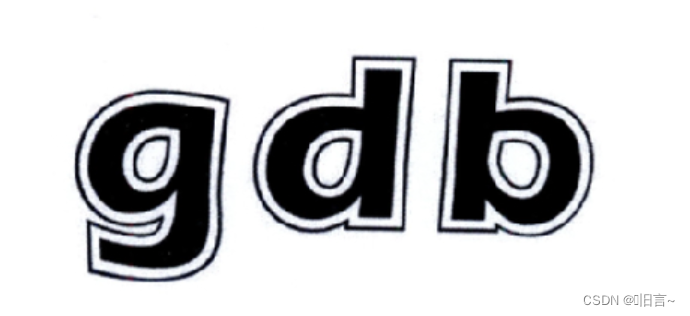
⭐gdb的使用流程
其实gdb的使用和VS的调差不多🤫🤫
咱们先安装gdb吧,到时候咔咔讲,发现连环境都没安装好😶🌫️😶🌫️。
yum install -y gdb
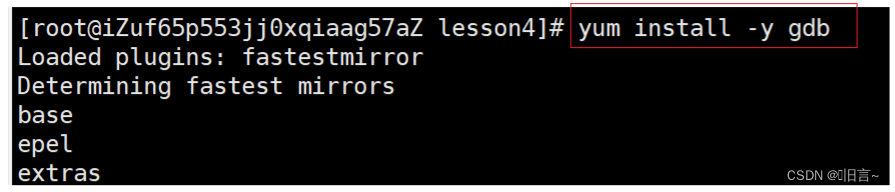
💫启动gdb
先创建一个文件:

编译文件:

启动gdb的指令如下:
gdb test
gdb -q test //表示不打印gdb版本信息 💫查看源码
💫查看源码
查看原码指令如下:
list(简写 l): 查看源程序代码,默认显示10行,按回车键继续看余下的。💫运行程序
运行程序指令如下:
run(简写 r) :运行程序直到遇到 结束或者遇到断点等待下一个命令;
💫设置断点
设置断点指令如下:
break(简写 b) :格式 b 行号,在某行设置断点;
info breakpoints :显示断点信息这里需要讲解Linux断点知识:
- Num:断点编号
- Disp:断点执行一次之后是否有效 kep:有效 dis:无效
- Enb: 当前断点是否有效 y:有效 n:无效
- Address:内存地址
- What:位置
运行结果:

💫单步执行
单步执行指令如下:
使用 continue、step、next命令
next (简写为 n):逐过程调试会执行下一行,当遇到函数调用时,
会一次性执行完该函数,也就是说不会进到函数体内部
step (简写为 s):单步调试时同样会执行下一行,当遇到函数调用时,会进入改函数体内部
💫查看变量
查看变量指令如下:
使用print、whatis命令

💫退出gdb
退出gdb指令如下:
用quit命令退出gdb
💫指令使用
- continue(简写 c): 继续执行程序,直到下一个断点或者结束;
- next(简写 n ):单步执行程序,但是遇到函数时会直接跳过函数,不进入函数;
- step(简写 s) :单步执行程序,但是遇到函数会进入函数;
- until:当你厌倦了在一个循环体内单步跟踪时,这个命令可以运行程序直到退出循环体;
- until+行号: 运行至某行,不仅仅用来跳出循环;
- finish: 运行程序,直到当前函数完成返回,并打印函数返回时的堆栈地址和返回值及参数值等信息;
- call 函数(参数):调用程序中可见的函数,并传递“参数”,如:call gdb_test(55);
- quit:简记为 q ,退出gdb;
⭐gdb基本使用指令
在gdb的指令真的多,大家忘记的可以翻阅查看,一定要勤动手😉😉。
💫运行命令
- run:简记为 r ,其作用是运行程序,当遇到断点后,程序会在断点处停止运行,等待用户输入下一步的命令。
- continue (简写c ):继续执行,到下一个断点处(或运行结束)
- next:(简写 n),单步跟踪程序,当遇到函数调用时,也不进入此函数体;此命令同 step 的主要区别是,step 遇到用户自定义的函数,将步进到函数中去运行,而 next 则直接调用函数,不会进入到函数体内。
- step (简写s):单步调试如果有函数调用,则进入函数;与命令n不同,n是不进入调用的函数的
- until:当你厌倦了在一个循环体内单步跟踪时,这个命令可以运行程序直到退出循环体。
- until+行号: 运行至某行,不仅仅用来跳出循环
- finish: 运行程序,直到当前函数完成返回,并打印函数返回时的堆栈地址和返回值及参数值等信息。
- call 函数(参数):调用程序中可见的函数,并传递“参数”,如:call gdb_test(55)
- quit:简记为 q ,退出gdb
💫设置断点
- break n (简写b n):在第n行处设置断点
- (可以带上代码路径和代码名称: b OAGUPDATE.cpp:578)
- b fn1 if a>b:条件断点设置
- break func(break缩写为b):在函数func()的入口处设置断点,如:break cb_button
- delete 断点号n:删除第n个断点
- disable 断点号n:暂停第n个断点
- enable 断点号n:开启第n个断点
- clear 行号n:清除第n行的断点
- info b (info breakpoints) :显示当前程序的断点设置情况
- delete breakpoints:清除所有断点
💫查看源码
- list :简记为 l ,其作用就是列出程序的源代码,默认每次显示10行。
- list 行号:将显示当前文件以“行号”为中心的前后10行代码,如:list 12
- list 函数名:将显示“函数名”所在函数的源代码,如:list main
- list :不带参数,将接着上一次 list 命令的,输出下边的内容。
💫打印表达式
- print 表达式:简记为 p ,其中“表达式”可以是任何当前正在被测试程序的有效表达式,比如当前正在调试C语言的程序,那么“表达式”可以是任何C语言的有效表达式,包括数字,变量甚至是函数调用。
- print a:将显示整数 a 的值
- print ++a:将把 a 中的值加1,并显示出来
- print name:将显示字符串 name 的值
- print gdb_test(22):将以整数22作为参数调用 gdb_test() 函数
- print gdb_test(a):将以变量 a 作为参数调用 gdb_test() 函数
- display 表达式:在单步运行时将非常有用,使用display命令设置一个表达式后,它将在每次单步进行指令后,紧接着输出被设置的表达式及值。如: display a
- watch 表达式:设置一个监视点,一旦被监视的“表达式”的值改变,gdb将强行终止正在被调试的程序。如: watch a
- whatis :查询变量或函数
- info function: 查询函数
💫查看运行信息
- where/bt :当前运行的堆栈列表;
- bt backtrace 显示当前调用堆栈
- up/down 改变堆栈显示的深度
- set args 参数:指定运行时的参数
- show args:查看设置好的参数
- info program: 来查看程序的是否在运行,进程号,被暂停的原因。
💫分割窗口
- layout:用于分割窗口,可以一边查看代码,一边测试:
- layout src:显示源代码窗口
- layout asm:显示反汇编窗口
- layout regs:显示源代码/反汇编和CPU寄存器窗口
- layout split:显示源代码和反汇编窗口
- Ctrl + L:刷新窗口
🌟结束语
今天内容就到这里啦,时间过得很快,大家沉下心来好好学习,会有一定的收获的,大家多多坚持,嘻嘻,成功路上注定孤独,因为坚持的人不多。那请大家举起自己的小手给博主一键三连,有你们的支持是我最大的动力💞💞💞,回见。

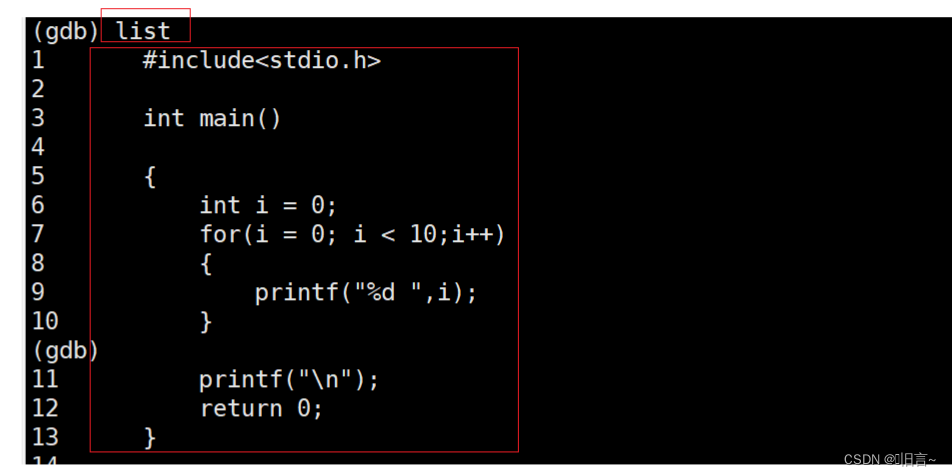
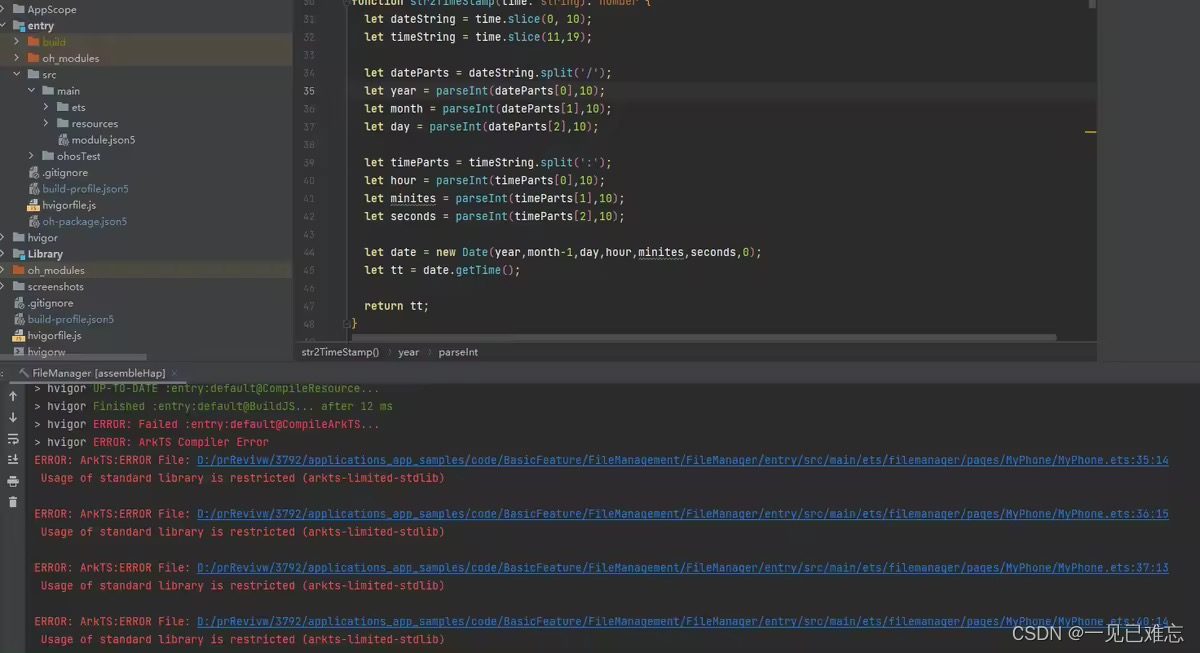
![排序算法:【选择排序]](https://img-blog.csdnimg.cn/direct/abf8c24ad7a44b54b333ffd9475c20ff.png)